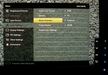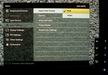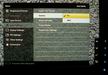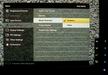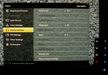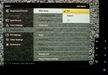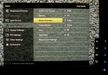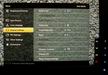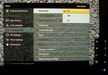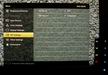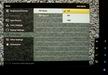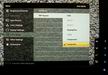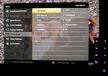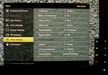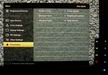Az OSD menü
Az OSD menü
Bekapcsolás után előjön egy kis "cool factor": a kapacitív érintőgombok apró kék ledjei egymás után begyulladva majd kihúnyva megmutatják magukat. Mintha izzítaná befelé a monitor a részegységeit. :) Ha ezután csak közelítjük a kezünket (1-2 centire), már csak egy led világosodik ki, megérintve előjön az OSD menü, és az éppen kellő számú kivilágosodó gomb mellett a képernyőn jelenik meg az aktuális funkció.
Az OSD menü kézreálló és könnyen, gyorsan használható. Kattogások nem fogják kísérni ügyködésünket, mivel itt az oldalt kivilágosodó ledecskét kell érintgetnünk. (Némi szokást igényel, hogy két érintés között fél-1 centire el kell távolítanunk az ujjainkat).
Néhány beállítást (Preset mód, fényerő, kontraszt, illetve amit kiválasztunk a Personalize lapon) a főmenü mellett az alapmenüben is elérhetünk.
A Color Settingsben Graphics és Video módok között lehet választani (az aktuális bemenettől függetlenül). Ettől függően eltérő Preset módok között lehet majd választani (kivéve a Game-et, ami mindkettőnél van) és a Display Settings tartalma is eltér, pl. másféle "Wide" módok között lehet választani. Graphics módban a Fill (teljes képernyő), Aspect (képaránynak megfelelően kihúzott), 1:1 (minden pixel a helyén) közül lehet választani; Video módban pedig a Fill mellett a 16:9 és 4:3 beállítások közül.
Game Presetnél Graphics módban is bekapcsolható a Dynamic Contrast (ha nagyon kellene), azonban a Multimedia Presetnél ez nem elérhető. (Itt sem nagyon hiányozik, de azért picit logikátlan.)
További információk a Beállítások fejezetben!
A cikk még nem ért véget, kérlek, lapozz!